Luôn có động lực chỉ với một cái nhìn về Màn hình chính của bạn
Widget là một cách hoàn toàn mới để sử dụng iPhone của bạn. Bằng cách thêm Tiện ích vào Màn hình chính, bạn có thể có ngay thông tin quan trọng nhất của mình. Nhưng chúng không chỉ có chức năng. Các widget có thể đóng một vai trò to lớn trong việc thay đổi hoàn toàn tính thẩm mỹ của iPhone của bạn.
Và đó vẫn chưa phải là tất cả. Còn rất nhiều điều họ có thể làm cho bạn. Giống như cung cấp cho bạn nguồn động lực hàng ngày. Và ai mà không cần một chút động lực bây giờ và sau đó? Cho dù bạn đang trải qua một giai đoạn khó khăn hay chỉ cần nó tiếp thêm sức mạnh cho ngọn lửa đang bùng cháy bên trong bạn, thì một câu nói hay về động lực có thể đi được một chặng đường dài. Và giờ đây, bạn luôn có thể đặt nó ở đầu Màn hình chính của mình với sự trợ giúp của các widget.
Cách tải tiện ích động lực trong iPhone
Không có cái gọi là tiện ích tạo động lực trong các tiện ích mặc định của Apple, nhưng đó không có lý do gì để bạn nản lòng. “Động lực - Báo giá hàng ngày” là ứng dụng của bên thứ ba cho phép bạn thêm tiện ích động lực vào Màn hình chính của iPhone. Và nó có rất nhiều trích dẫn để đáp ứng nhu cầu của bạn, do đó bạn sẽ không bao giờ hết nội dung mới. Ứng dụng có mô hình freemium và các tiện ích con là một phần của phiên bản miễn phí.
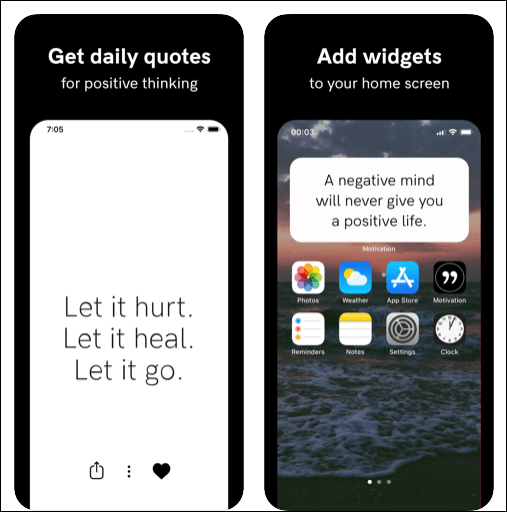
Truy cập App Store và tìm kiếm Động lực từ tab tìm kiếm. Hoặc, tốt hơn, hãy nhấp vào liên kết bên dưới để truy cập trực tiếp danh sách ứng dụng trên App Store.
có được động lực Ứng dụng tiện ích conCài đặt ứng dụng trên iPhone của bạn và bạn đã sẵn sàng. Nếu bạn đã có ứng dụng trên điện thoại của mình, hãy đảm bảo rằng bạn cập nhật nó lên phiên bản mới nhất vì các widget là một bổ sung mới.
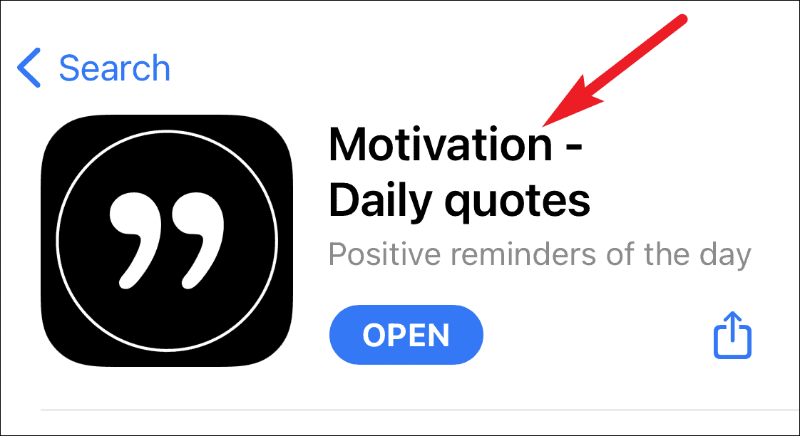
Cách thêm tiện ích tạo động lực vào màn hình chính
Mở ứng dụng trên iPhone của bạn và nhấn vào nút "Bắt đầu" nếu bạn vừa mới cài đặt. Trước khi thực hiện việc này, tiện ích cho ứng dụng sẽ không xuất hiện trong thư viện tiện ích. Ngay sau khi bạn nhấn vào nút "Bắt đầu", tiện ích sẽ có sẵn để sử dụng.
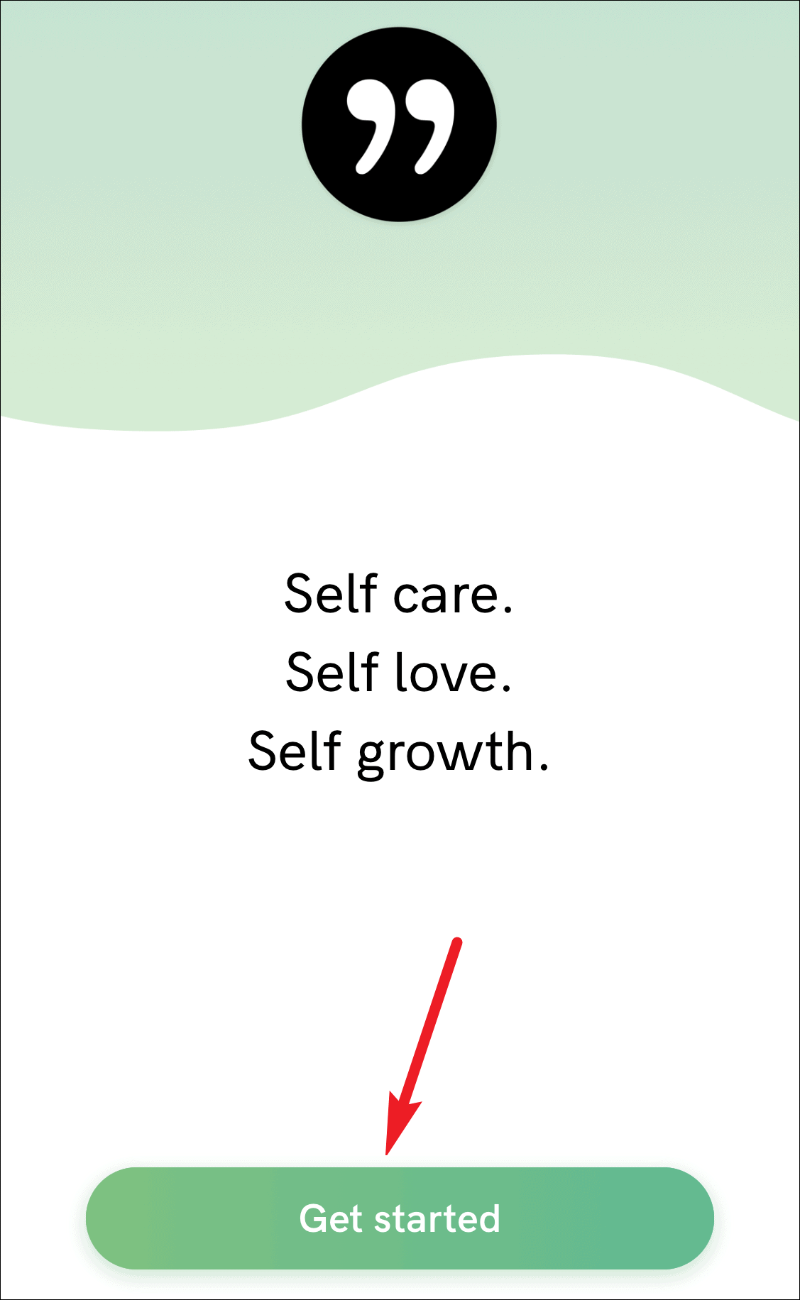
Bây giờ, để thêm tiện ích cho ứng dụng, hãy vào chế độ uốn éo trên iPhone của bạn bằng cách chạm và giữ một ứng dụng, tiện ích hoặc một vị trí trống trên Màn hình chính cho đến khi nội dung của màn hình bắt đầu lắc. Sau đó, chạm vào nút ‘Thêm tiện ích’ (+ biểu tượng) ở góc trên cùng bên trái của màn hình.

Thư viện widget sẽ mở ra. Tìm tiện ích con 'Động lực' trong thư viện và nhấn vào nó.
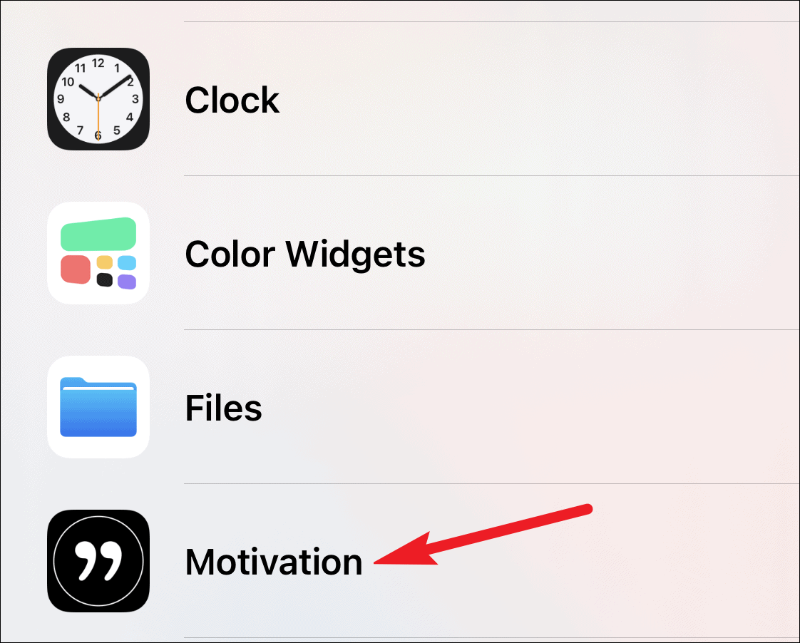
Chọn kích thước của tiện ích cho màn hình của bạn. Bạn có thể chọn một widget nhỏ, vừa hoặc lớn. Vuốt sang trái / phải trên màn hình để điều hướng giữa các tùy chọn này. Sau khi quyết định kích thước, tức là khi kích thước mong muốn hiển thị trên màn hình, hãy nhấn vào nút 'Thêm tiện ích con'.
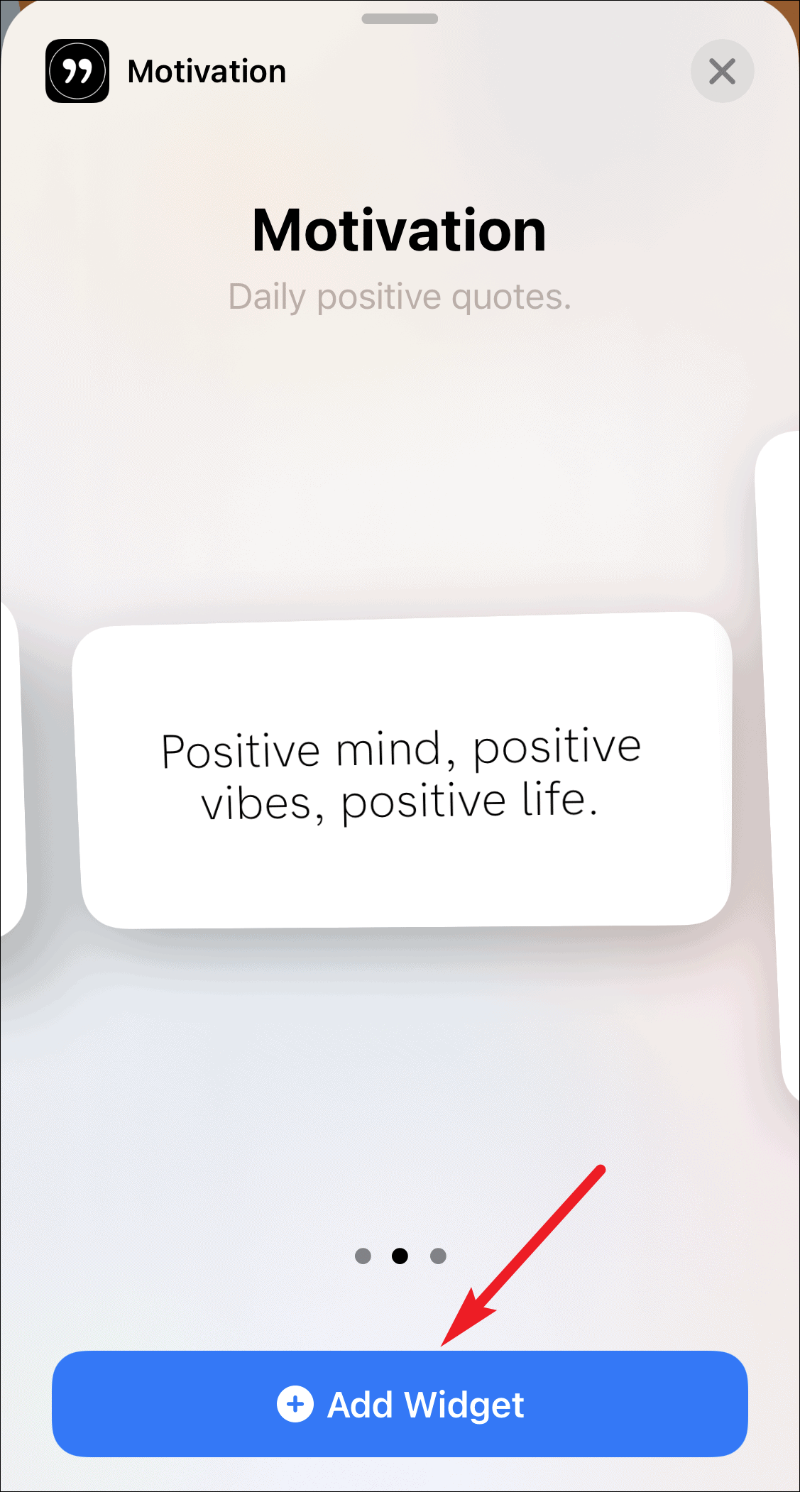
Tiện ích động lực sẽ xuất hiện trên Màn hình chính của bạn. Bạn có thể kéo và sắp xếp lại nó ở bất cứ đâu bạn muốn.
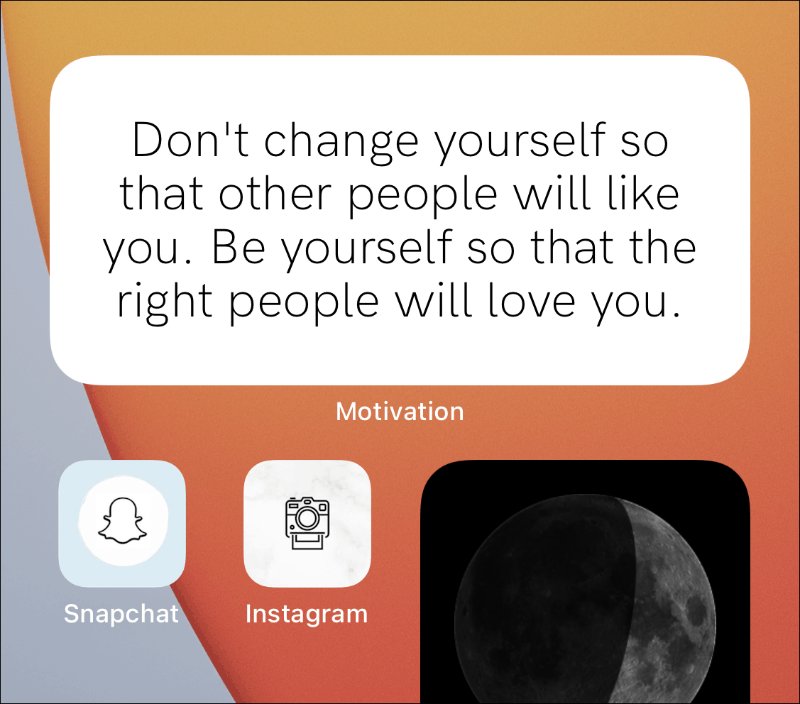
Giao diện mặc định của các dấu ngoặc kép là văn bản màu đen trên nền trắng. Và nó cũng hoạt động với chế độ tối, tức là khi chế độ tối được bật, tiện ích sẽ chuyển thành văn bản màu trắng trên nền đen.
Nhưng bạn có thể định cấu hình giao diện của tiện ích con và chọn một chủ đề khác. Tuy nhiên, không phải tất cả các chủ đề sẽ hoạt động với chế độ tối. Ngoài chủ đề màu trắng mặc định, chủ đề màu đen cũng hoạt động với chế độ tối. Và sự xuất hiện của tiện ích được đảo ngược so với chủ đề màu trắng.
Để có tiện ích tạo động lực thẩm mỹ, hãy sử dụng chủ đề
Để thay đổi chủ đề, hãy mở ứng dụng và nhấn vào tab 'Chủ đề' trên thanh điều hướng ở dưới cùng.
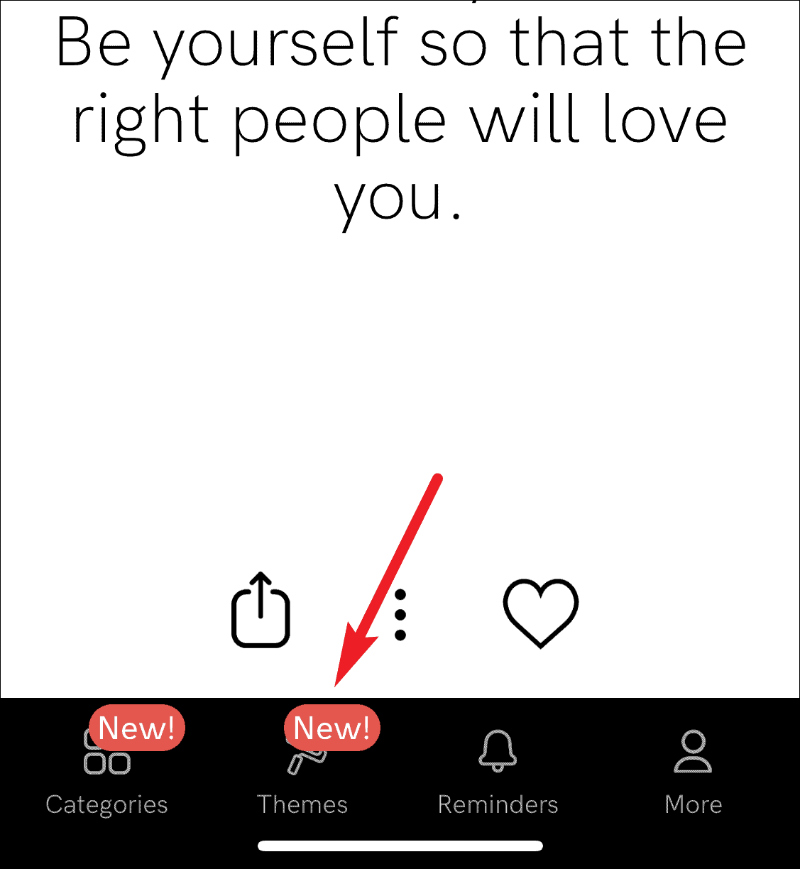
Chọn chủ đề mới cho ứng dụng. Có rất nhiều chủ đề để lựa chọn. Cuộn xuống để tìm cho đến khi bạn tìm được cái ưng ý. Nhưng không phải tất cả các chủ đề đều miễn phí và bạn có thể cần phải chuyển sang trả phí để sử dụng một số chủ đề.
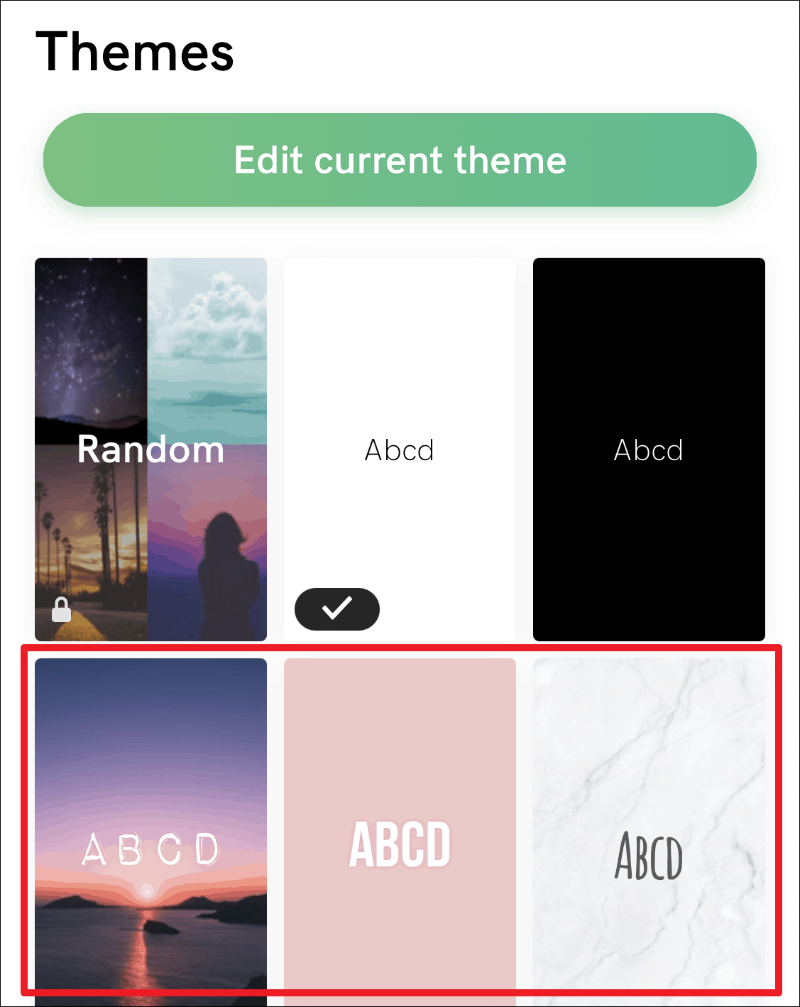
Giao diện của tiện ích thay đổi phù hợp với chủ đề đã chọn. Và sự thay đổi trong tiện ích sẽ xảy ra ngay lập tức với sự thay đổi trong chủ đề và không yêu cầu thêm bất kỳ bước nào.
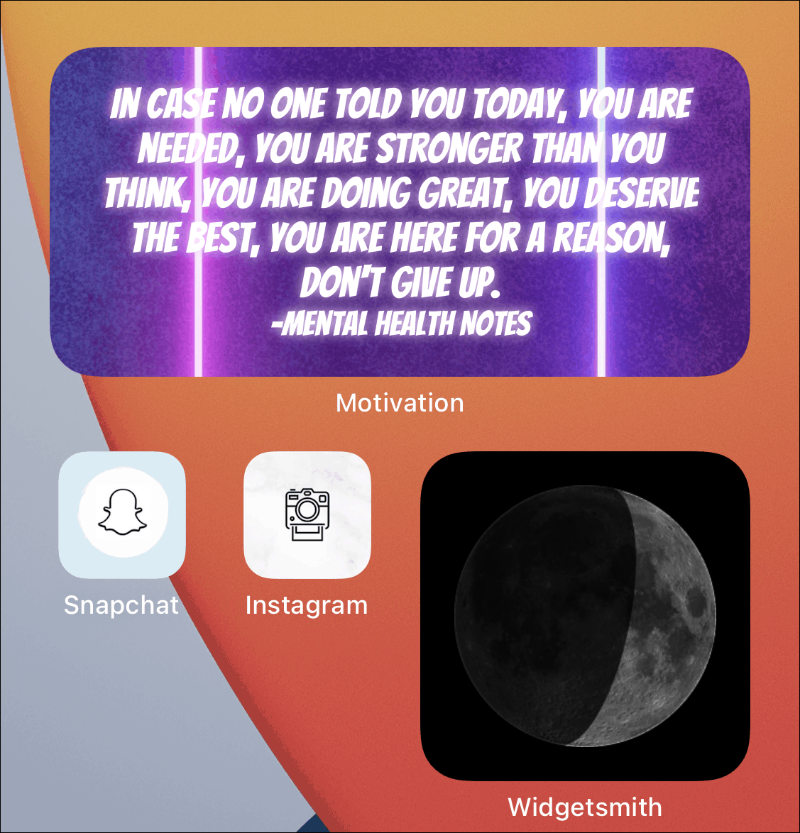
Trích dẫn động lực là một cách tuyệt vời để duy trì động lực. Và với một tiện ích tạo động lực, bạn sẽ luôn có một câu trích dẫn mới trong tầm tay của mình. Khi ứng dụng cập nhật và cung cấp báo giá mới thỉnh thoảng, bạn cũng không phải lo lắng về việc nhìn chằm chằm vào cùng một báo giá quá lâu.
